Comment présenter votre modèle SketchUp Google avec l'outil de marche
Quelques outils de Google SketchUp 8 sont dédiés à déplacer votre modèle comme si vous étiez réellement marcher à l'intérieur. La première étape consiste à vous positionner de sorte que vous semblez tenir à l'intérieur de votre modèle. Cela peut être difficile avec juste l'orbite, Pan, et les outils de zoom, afin SketchUp fournit un outil juste pour ce: Position caméra. Après vous êtes debout au bon endroit (et à la bonne hauteur), vous utilisez l'outil de promenade pour se déplacer. C'est aussi simple que ça.
Sommaire
Les outils Position de l'appareil photo et de marcher vous permettent de marcher autour de l'intérieur de votre modèle.
Debout dans le bon endroit: L'outil Position de la caméra
L'outil Position de la caméra met précisément votre point de vue dans SketchUp dans un endroit particulier. Cela a vraiment tout ce qu'il fait, mais il fonctionne de deux manières.
Vous voulez vous démarquer ici. Choisissez Caméra, Caméra Position de la barre de menu, puis cliquez n'importe où dans la fenêtre de modélisation pour positionner automatiquement votre point de vue de 5 pieds, 6 pouces au-dessus où vous avez cliqué. Parce que cela est la moyenne hauteur des yeux d'un adulte, le résultat est que vous êtes, pour toutes fins utiles, debout à l'endroit où vous avez cliqué. Après avoir utilisé l'appareil photo Position, SketchUp passe automatiquement à la Look Around outil, en supposant que vous pouvez avoir un coup d'oeil autour.
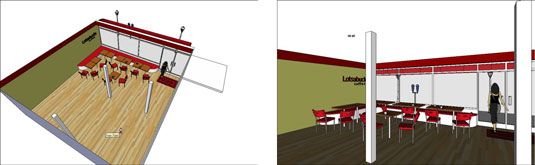
Vous n'êtes pas coincé étant de cinq et demi-pieds de haut pour toujours. Après avoir utilisé l'appareil photo Position, tapez la hauteur que vous préférez être et appuyez sur Entrée. Type 18 ” pour voir la vue d'un golden retriever du monde, ou tapez 7' de prétendre que vous jouez pour les Lakers L.a.. Gardez à l'esprit que la case Measurements (la tache dans le coin inférieur droit, où les numéros apparaissent) affiche hauteur de vos yeux comme une distance à partir du sol, et non pas de ce que vous êtes surface “ debout sur ”. Pour régler la hauteur de votre oeil pour être de 5 pieds au-dessus d'une plate-forme qui est 10 pieds de haut, vous taperiez 15 '.
Vous voulez que vos yeux pour être ici, et vous voulez regarder dans cette direction. Sélectionnez Position caméra, cliquez sur le bouton de la souris alors que dans l'endroit où vous voulez que vos yeux pour être, faites glisser vers la chose que vous voulez regarder (vous voyez une ligne en pointillés reliant les deux points), et relâchez le bouton de la souris.

Stepping out avec l'outil de Marche
Après avoir utilisé l'appareil photo Position de vous placer dans votre modèle, utilisez l'outil de promenade pour se déplacer à travers elle.
Pour se promener, cliquez et faites glisser la souris dans la direction où vous voulez aller:
Straight up est en avant.
Droite est bas en arrière.
Tout pour les causes gauche ou droite vous tourner pendant que vous marchez.
Plus vous déplacez votre curseur, plus vite vous marchez. Relâchez le bouton de la souris pour arrêter.
Vous pouvez même utiliser l'outil de Marche pour monter et descendre les escaliers et les rampes. Gardez à l'esprit que la plus haute marche, vous pouvez monter est de 22 pouces - tout plus élevé et vous obtenez le “ bosse ” curseur, tout comme vous êtes entré dans un mur. Aussi, si vous marchez sur une surface élevée, vous tombez à la surface ci-dessous.
En utilisant les touches de modification en combinaison avec l'outil de promenade fait SketchUp comme un jeu vidéo:
Maintenez la touche Ctrl enfoncée (Option sur Mac) pour exécuter au lieu de marcher.
Maintenez la touche Maj enfoncée pour déplacer vers le haut comme vous êtes de plus en plus, vers le bas comme vous le rétrécissement ou latéralement comme un crabe.
Maintenez la touche Alt (Command sur Mac) pour désactiver la détection de collision, ce qui vous permet de marcher à travers les murs au lieu de se cogner contre eux.





